
За допомогою Apple TV ви можете увійти в iCloud, щоб переглядати збережені там фотографії. Тоді ці фотографії легко використовувати як заставку екрана чи слайд-шоу, які ви можете з гордістю відображати на своєму телевізорі.
ти на даний момент може бути добре знайомий з обміном фотографіями iCloud . В основному, якщо у вас є пристрій Apple, і ви робите резервну копію своїх фотографій у iCloud, то все, що ви там зберігаєте, розповсюджуватиметься на будь-які інші пристрої Apple, зареєстровані в тому ж обліковому записі.
Нещодавно ми довго говорили про обмін фотографіями iCloud, особливо щодо програми Apple Photos, яка тепер доступна не лише на iOS, а й на пристроях OS X. Це дозволило Apple консолідувати спосіб зберігання та обміну своїми фотографіями на обох платформах.
Це також означає, що Apple TV може синхронізувати ваш потік фотографій та спільні бібліотеки, а потім відображати їх як заставку екрана і навіть як слайд-шоу, так що ви можете демонструвати їх на вечірках, для презентацій або просто тому, що вони вам подобаються.
Увімкнення iCloud в Apple TV
Увімкнувши синхронізацію iCloud, потрібно буде ввійти у свій обліковий запис за допомогою пароля, тому, якщо ви не хочете використовувати для цього пульт дистанційного керування Apple TV, ви можете або використовуйте клавіатуру Bluetooth , або навіть iPhone або iPad як альтернативний пульт дистанційного керування .
Перше, що вам потрібно буде зробити, це натиснути плитку «Налаштування» на екрані головного меню Apple TV.

У меню “Налаштування” потрібно натиснути “iCloud”.

На екрані «Обліковий запис iCloud» натисніть опцію «Увійти».

Можливо, ви вже ввійшли у свій обліковий запис за допомогою свого ідентифікатора Apple, але все одно вам потрібно буде ввійти в iCloud.
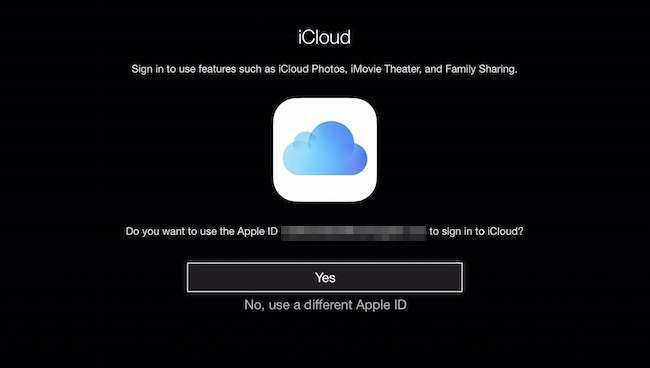
Ми вибираємо “Так” і просимо надати наш пароль iCloud.
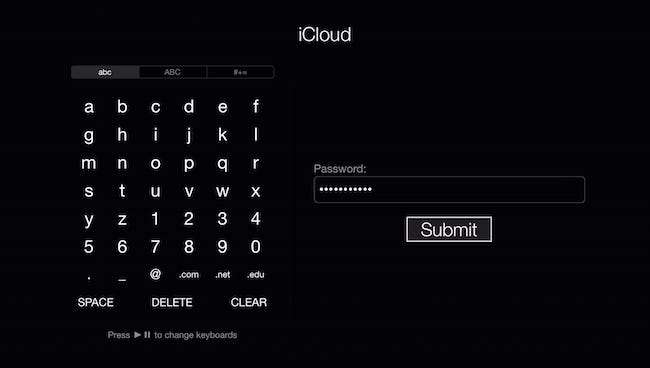
Якщо на вашому Apple ID увімкнено (потрібно) двоетапну перевірку, вам потрібно буде це підтвердити.
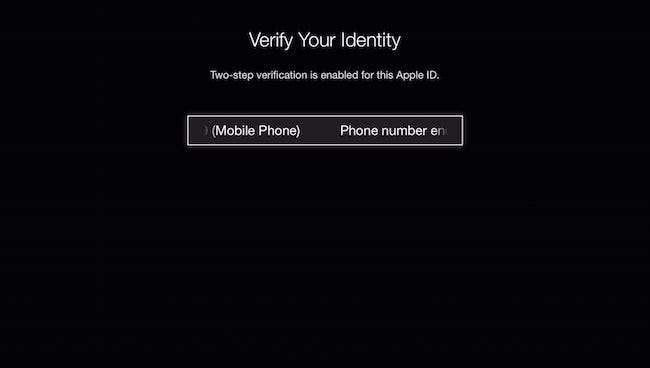
Ми просто вводимо 4-значний код, який надсилається на наш телефон, і натискаємо “Надіслати”.
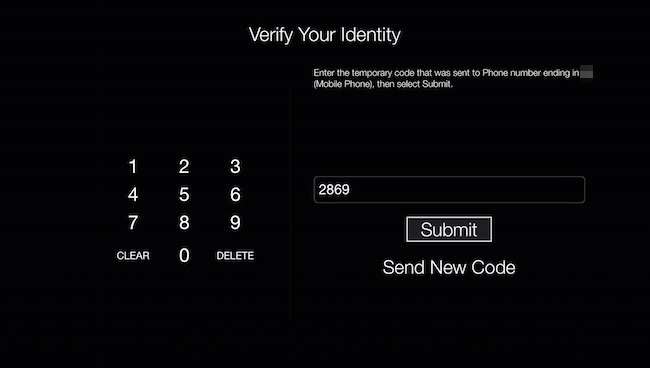
Після входу та підтвердження ви зможете знову відвідати „Налаштування фото iCloud” і ввімкнути потік фотографій iCloud та / або обмін фотографіями.

Коли ви ввімкнете опцію Photo Stream, вам буде запропоновано використовувати її як заставку. Якщо ви не хочете робити це зараз, ви завжди можете ввімкнути це пізніше в налаштуваннях "Заставка".

Якщо ви хочете увімкнути Photo Stream (або будь-які інші спільні бібліотеки) як заставку екрану, вам потрібно повернутися до розділу «Налаштування», клацнути «Заставка», а потім «Фотографії».
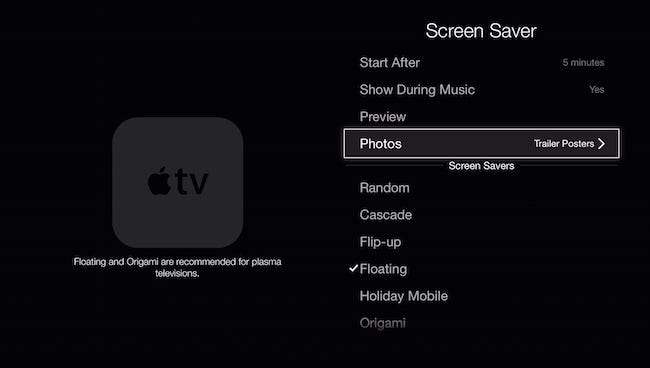
На екрані «Вибрати фотографії» натисніть «Фотографії iCloud».

Тепер ви можете вибрати свій Photo Stream, який є в основному всім, що ви синхронізували з iCloud, або ви можете вибрати щось із категорії «Спільний доступ до фото». Це будь-які альбоми, якими ви поділилися або якими ділилися з вами.

Вирішивши, які фотографії iCloud ви хочете відображати як заставку, ви можете повернутися назад і відрегулювати свої налаштування, наприклад, коли вони запускаються, чи з’являються вони під час відтворення музики, та візуальний стиль вашої заставки.
Якщо вам не завжди хочеться копатися в налаштуваннях заставки, щоб призначити їх, або ви хочете створити швидкі слайд-шоу з потоку фотографій або спільних бібліотек, ви можете додати канал «Фотографії iCloud» до свого головного меню.
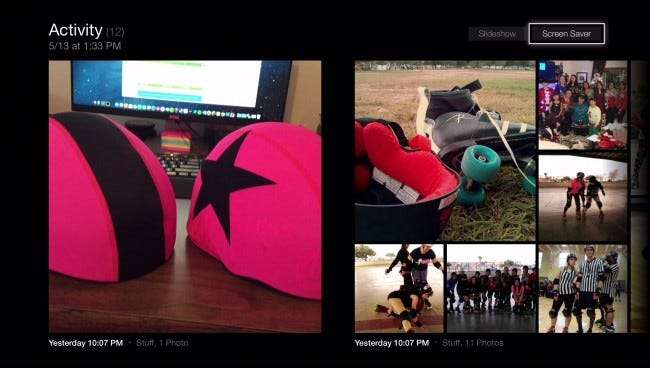
Канал «iCloud Photos» дозволить вам переглядати ваш Photo Stream та спільні бібліотеки, а також призначити їх як заставки або налаштувати як слайд-шоу.
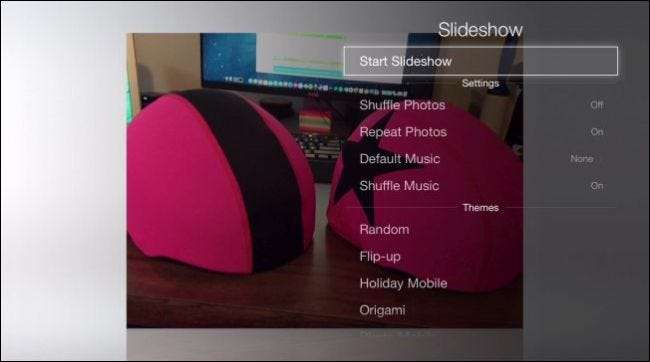
Тоді додавання каналу „Фотографії iCloud” - це просто простий спосіб пришвидшити призначення заставки, особливо якщо ви нещодавно створили спільну бібліотеку, яку хочете розмістити на великому екрані. Крім того, це дозволяє вам налаштовувати слайд-шоу на своєму Apple TV, на відміну від вимог ваш Mac і додаток Фотографії .
Загалом, показ вашого iCloud Photo Stream або спільних альбомів на вашому Apple TV - це простий та елегантний спосіб додати приємного дотику до вашого особистого простору. Якщо у вас є якісь запитання чи коментарі, які ви хотіли б додати, залиште свій відгук на нашому форумі для обговорення.







